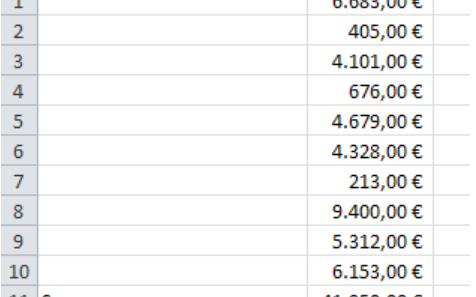
So verwenden Sie Füllzeichen in Excel-Zellen
Punkte sind eine gute Orientierungshilfe. Indem Sie hinter einem Text Punkte platzieren, zeigen Sie, wozu die Inhalte gehören. Die folgende Abbildung zeigt, wie das in der Praxis aussehen kann:

Um eine solche Formatierung zu erreichen, gehen Sie folgendermaßen vor:
- Klicken Sie die Zelle an, die Sie formatieren möchten.
- Drücken Sie die Tastenkombination STRG 1. Damit rufen Sie in allen Excel-Versionen das Dialogfenster ZELLEN FORMATIEREN auf.
- Aktivieren Sie im Dialogfenster das Register ZAHLEN.
- Klicken Sie in der Liste KATEGORIE auf BENUTZERDEFINIERT.
- Geben Sie in das Feld TYP den folgenden Inhalt ein:
@*.

- Schließen Sie das Dialogfenster über die Schaltfläche OK.
Nach diesem Vorgang zeigt Excel hinter dem Text in der entsprechenden Zelle Punkte an. Diese Punkte sind die Ausfüllzeichen. Mit den Ausfüllzeichen wird die Zelle bis zum rechten Rand ausgefüllt.
Sie können auch andere Zeichen als Ausfüllzeichen verwenden, beispielsweise einen Bindestrich oder einen Unterstrich. Einen Unterstrich erreichen Sie über die die Tastenkombination UMSCHALT BINDESTRICH. Die folgende Abbildung zeigt, wie die Tabelle aussieht, wenn Sie einen Unterstrich als Füllzeichen verwenden:

In der Abbildung sind die Füllzeichen gut zu erkennen, weil die Gitternetzlinien der Tabelle ausgeblendet sind.










